أفضل 3 تطبيقات تراكب صوتي لإنشاء مقاطع فيديو / صوت جذابة
هناك حالات تحتاج فيها إلى تراكب الصوت مع صوت أو فيديو آخر لراحتك. في الأحداث ، ترغب في إضافة تأثير صوتي إلى أغنية ، وإنشاء مزيج من أغنيتين. تتزايد شهرة المقاطع التي يتم تحريرها ذاتيًا باستمرار حيث يشارك المزيد والمزيد من المستخدمين المحتوى على مواقع الويب المتدفقة. من أجل تراكب ملف صوتي ، من الضروري أن تجد ملفًا موثوقًا به تراكب الصوت برنامج لجعل المقاطع متناغمة وإنشاء محتوى جذاب.
بكل سرور ، يمكن أن تساعدك الأدوات المختلفة على تراكب الصوت في الفيديو. على الرغم من صعوبة التعامل مع بعضها ، فقد أعددنا بعضًا من أكثر التطبيقات الموصى بها والمناسبة لجميع مستويات المستخدمين. وبالتالي ، إذا كنت مهتمًا بمعرفة المزيد عنها ، فاقرأ بقية المنشور.

- الجزء 1. لماذا تراكب الصوت
- الجزء 2. كيفية تراكب الصوت على سطح المكتب
- الجزء 3. كيفية تراكب الصوت عبر الإنترنت
- الجزء 4. أسئلة وأجوبة حول تراكب الصوت
الجزء 1. لماذا تراكب الصوت
يتيح لك تراكب ملف صوتي على مقطع تحسين كل مشروع. لذا ، بدلاً من تشغيل مقطع عادي وبسيط ، من المناسب جعله جذابًا من خلال تشغيله باستخدام تراكب صوتي. علاوة على ذلك ، لا ترغب في تحميل مشروعك أو مشاركته بدون صوت جيد فيه. سيكون هناك بالتأكيد فرق كبير إذا كان مجرد تأثير صوتي للآلة أو موسيقى خلفية أو تعليق صوتي أو تسجيل. عادةً ما يساعد ذلك في تقديم العروض التقديمية والبودكاست وتسجيل الكلام والمحاضرات وغير ذلك الكثير. اطلع على البرامج الفعالة والعملية أدناه لتراكب ملفين صوتيين عبر الإنترنت وغير متصل.
الجزء 2. كيفية تراكب الصوت على سطح المكتب
1. محول الفيديو Vidmore
محول الفيديو فيدمور هي أفضل طريقة للذهاب إذا كنت تبحث عن أداة لا تفرض إعدادات فنية لمعالجة ملفات الوسائط. يسمح لك برنامج سطح المكتب هذا بتراكب أي ملف صوتي على مقطع فيديو يدعم AAC و MP3 و WMA و WAV و FLAC وما إلى ذلك ، بصرف النظر عن ذلك ، يمكنك تحرير ملف الصوت قبل تراكبه على الصوت ، وضبط مستوى الصوت والتأخير. باستخدام هذه الأداة ، يمكنك بسهولة تحويل أي ملف صوت وفيديو تقريبًا. أفضل جزء هو أن البرنامج يأتي مع تسريع الأجهزة لمعالجة ملفات الوسائط بسرعة. تم سرد التعليمات الإرشادية حول تراكب الصوت في مقطع فيديو أدناه.
الخطوة 1. قم بتشغيل محول الفيديو Vidmore
بادئ ذي بدء ، احصل على البرنامج على جهاز الكمبيوتر الخاص بك. ببساطة انقر فوق أي من ملفات تنزيل مجاني أزرار. افتح امتداد الملف واتبع الإعداد الذي يظهر على الشاشة لتثبيت التطبيق. بعد ذلك ، قم بتشغيل البرنامج.
الخطوة 2. استيراد مقطع فيديو
الآن ، انقر فوق زائد زر تسجيل الدخول في الواجهة الرئيسية لتحميل الملف الذي تريد تحريره. يمكنك أيضًا الضغط على ملف مفتاح المسافة لفتح المجلد ، حدد موقع الفيديو وقم بتحميله.
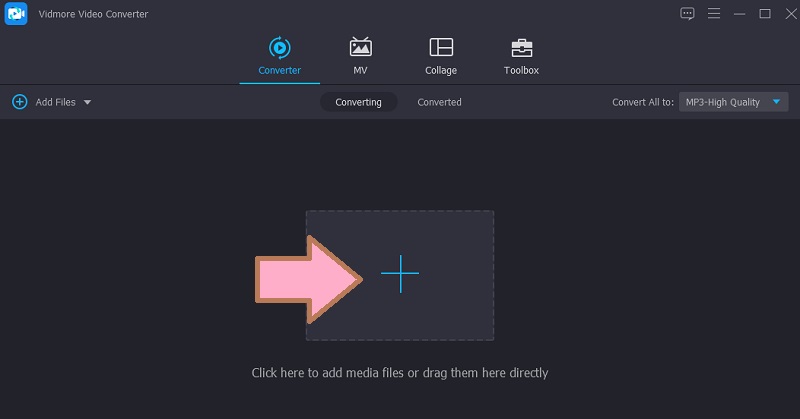
الخطوة 3. تراكب المسار الصوتي على الفيديو
بعد ذلك ، انقر فوق مقطع صوتي القائمة المنسدلة. يختار إضافة مسار صوتي الخيار واختر ما إذا كنت تريد إجراء تعديلات على ملف الصوت أو إبقائه بدون تحرير.
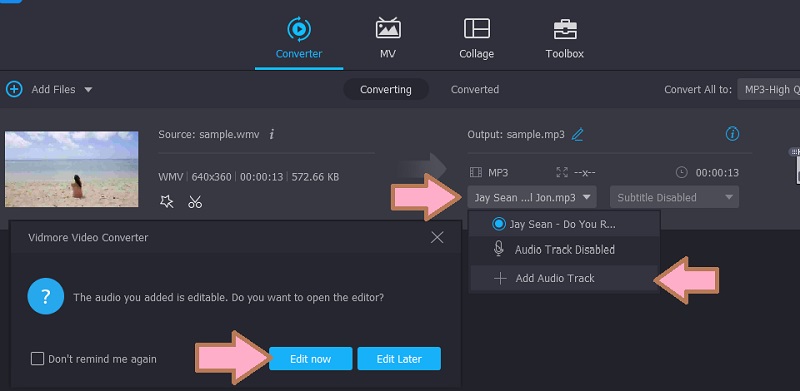
الخطوة 4. احفظ المشروع
هذه المرة ، انقر فوق الملف الشخصي صينية ، ومن علامة تبويب الفيديو ، حدد التنسيق المناسب للمقطع. لحفظ المشروع أخيرًا ، انقر فوق تحويل جميع زر.
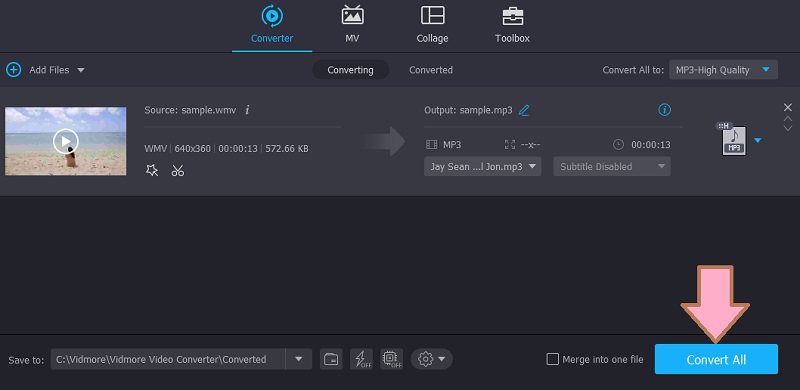
2. موفي
يمكنك أيضًا استخدام iMovie لتعديل مقاطع الفيديو باستخدام أدوات التحرير المدمجة الذكية لأجهزة كمبيوتر Mac. يمكّنك هذا البرنامج من إضافة مؤثرات صوتية وموسيقى خلفية وإجراء بعض التعديلات. باستخدام هذه الأداة ، يمكنك قص وضبط مستوى الصوت وتغيير السرعة وغير ذلك الكثير. بصرف النظر عن ذلك ، يمكنك أيضًا إضافة تأثيرات إلى المقطع عن طريق تطبيق fade in and fade out. في الواقع ، يمكنك فعل الشيء نفسه على جهاز iPhone و iPad ولكن باستخدام أدوات تحرير صوت محدودة ، على عكس Mac. اتبع الإجراء المفصل أدناه لمعرفة كيفية الصوت الصريح في iMovie.
الخطوة 1. قم بتشغيل iMovie على جهاز Mac الخاص بك ، متبوعًا بالمشروع الذي تريد تحريره.
الخطوة 2. اضغط على أضف الوسائط الزر الذي يشبه أ زائد رمز متبوعًا بامتداد الصوت. بعد ذلك ، انتقل إلى الموسيقى التصويرية قسم وتصفح من المجموعة.
الخطوه 3. بجانب الموسيقى التصويرية يوجد ملف أضف الصوت زر. اضغط عليها لإدراج الموسيقى التصويرية في المشروع الذي تقوم بتحريره. بسرعة وسهولة. لقد تمكنت الآن من تراكب الفيديو مع الصوت في iMovie.
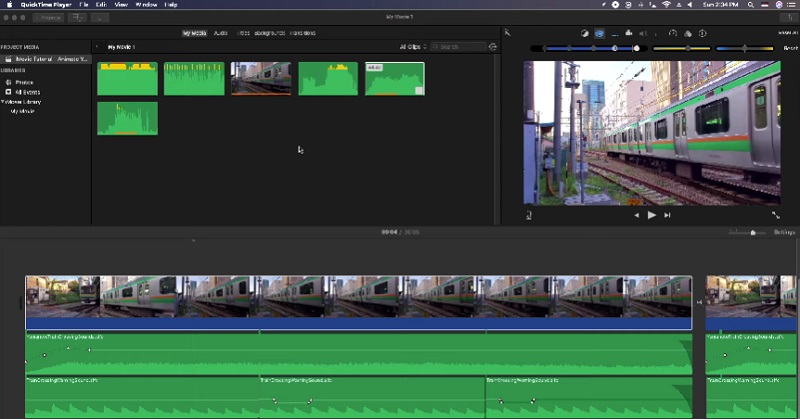
مذكرة إضافية: يمكنك أيضًا إضافة مؤثرات صوتية إلى مشروعك. فقط ابحث عنها تحت المؤثرات الصوتية. كما يتيح لك البرنامج أيضًا ضبط مستوى الصوت وفقًا لاحتياجات المقطع. بإضافة مؤثرات صوتية ، ستتمكن من معرفة كيفية تراكب ملفين صوتيين في مقطع فيديو.
الجزء 3. كيفية تراكب الصوت عبر الإنترنت
للحصول على طريقة عبر الإنترنت لتراكب الصوت ، فإن أفضل طريقة هي استخدام Kapwing. إنه مجاني تمامًا ويعمل على أي متصفح تقريبًا. باستخدام هذا البرنامج ، يمكنك دمج ملفين صوتيين أو تراكبهما. قد يشمل ذلك مسارات مختلفة مثل التسجيل والمؤثرات الصوتية وموسيقى الخلفية وغيرها الكثير. أفضل جزء هو أن هناك مجموعة موسيقية مجانية يمكنك تصفحها ودمجها في مقاطعك. الآن ، لتوضيح عملية كيفية تراكب الصوت فوق الفيديو ، يمكنك إلقاء نظرة على الخطوات أدناه.
الخطوة 1. قم بتشغيل Kapwing باستخدام أي متصفح على جهاز الكمبيوتر الخاص بك. بعد ذلك ، قم بالتسجيل باستخدام حساب لتتمكن من الوصول إلى المحرر.
الخطوة 2. الآن انقر فوق ابدأ التحرير زر وتحميل الفيديو الهدف الخاص بك.
الخطوه 3. بمجرد تحميل الفيديو ، انقر فوق خيار الصوت في القائمة اليسرى وأضف مقاطع الصوت في المخطط الزمني لتراكب الصوت.
الخطوة 4. بعد ذلك ، انقر فوق تصدير الفيديو زر في الجانب الأيمن العلوي من الواجهة. في النافذة التالية ، انقر فوق تحميل زر للحصول على ملف الإخراج.
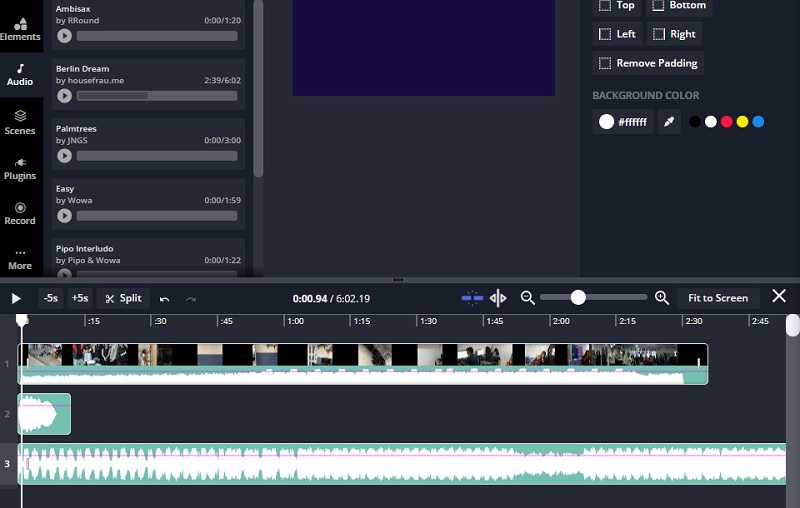
الجزء 4. أسئلة وأجوبة حول تراكب الصوت
ما هو تراكب الصوت؟
تراكب الصوت هو عملية إضافة مقطعين صوتيين أو أكثر في مشروع واحد. يمكن أن يكون تسجيل صوتي ، مؤثرات صوتية ، خلفية موسيقية ، إلخ.
هل يمكنني تراكب الصوت في المقطع؟
نعم. طالما أن البرنامج يدعم تنسيق الصوت الذي تضيفه ، يمكنك إدراجه في مقاطع الفيديو الخاصة بك. هناك أيضًا برامج تسمح لك بالتسجيل المباشر وتراكب الصوت على صوت آخر.
كيف يمكنني تعزيز الصوت المتراكب؟
تأتي معظم البرامج مع ميزة تسمح لك بضبط مستوى الصوت. هذا يعني أنه يمكنك استخدام هذه البرامج لزيادة الصوت في التراكب.
خاتمة
ها أنت ذا. هذه هي الحلول التي يمكنك استخدامها تراكب الصوت. يمكنك الآن إضافة مقاطع صوتية مختلفة وإحداث تأثير على الصوت في الفيديو الخاص بك. علاوة على ذلك ، لديك أربعة حلول ، لذا يمكنك اختيار الطريقة التي تناسبك.


